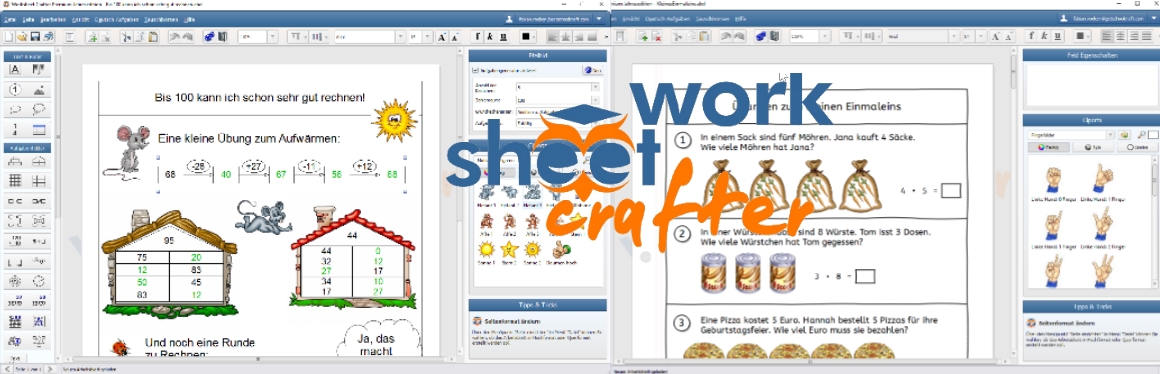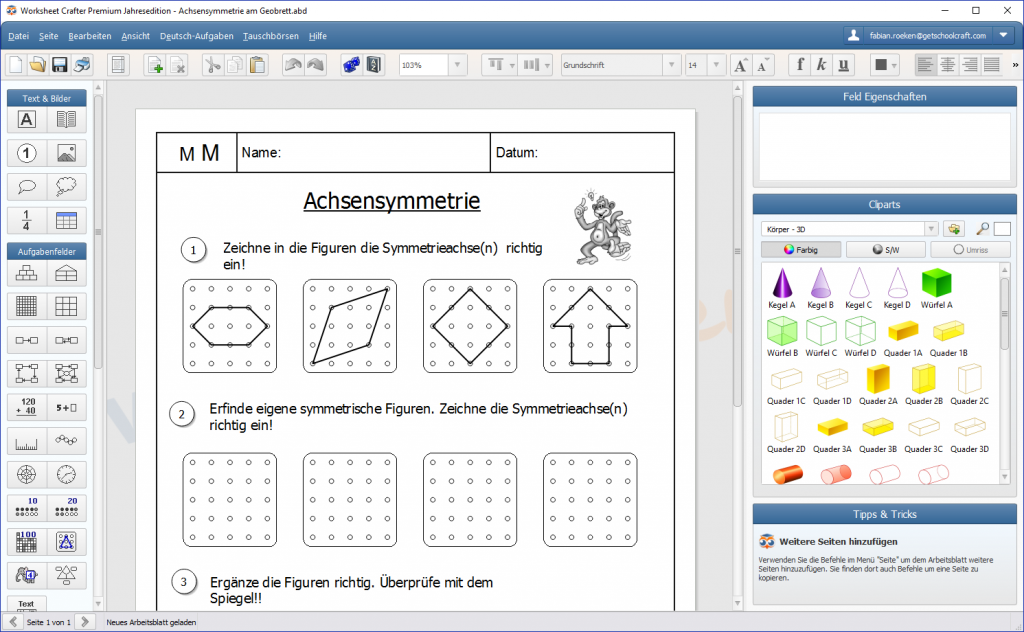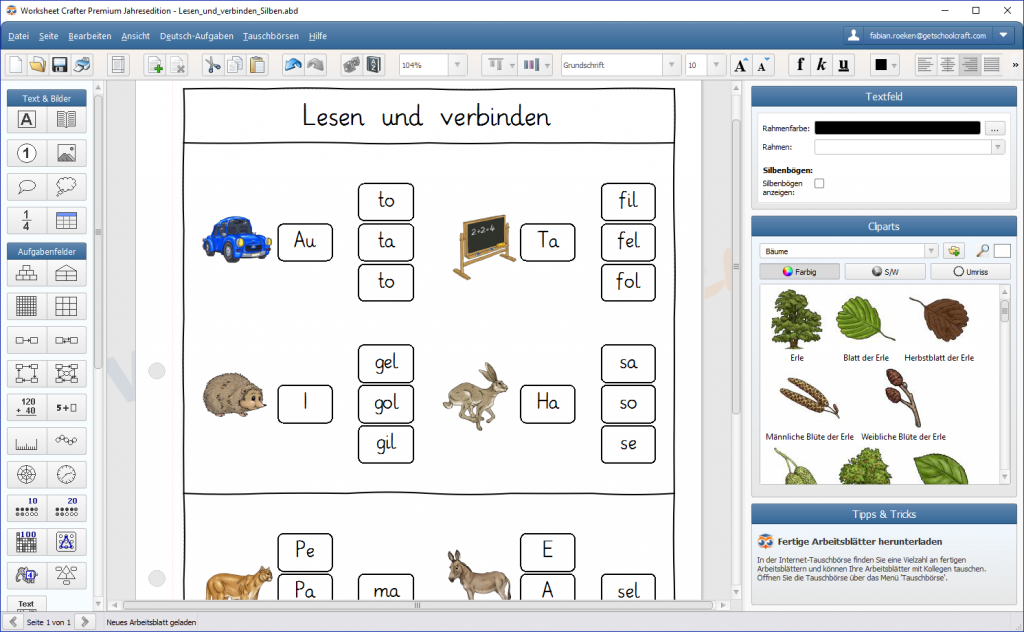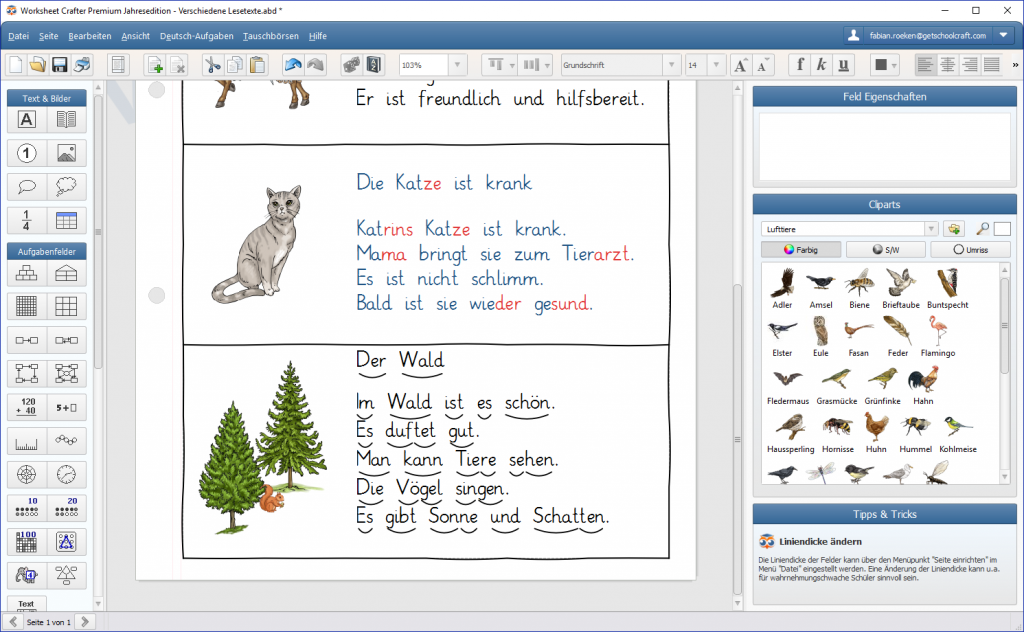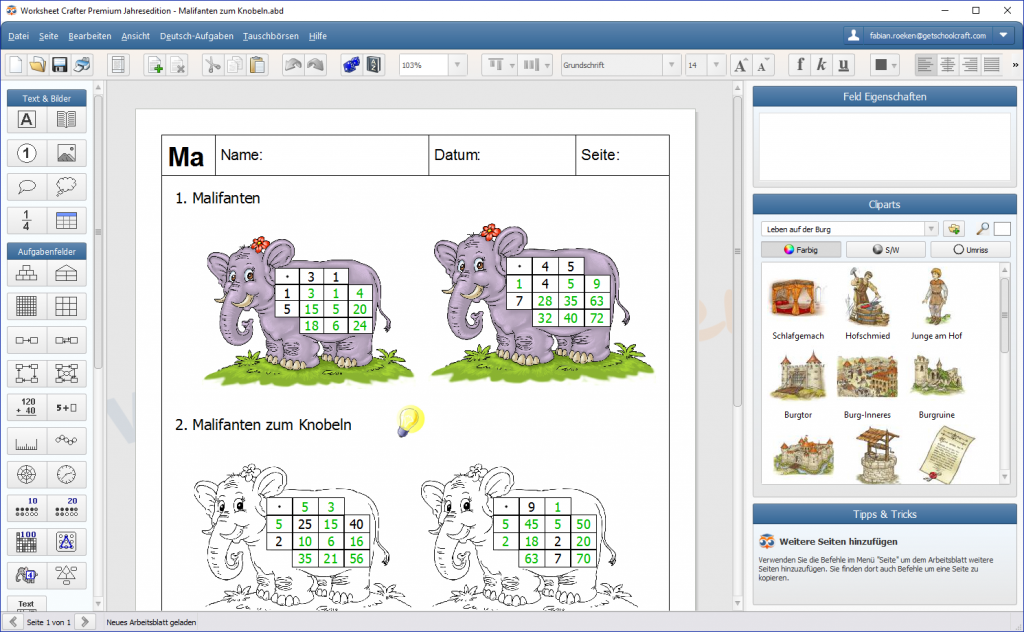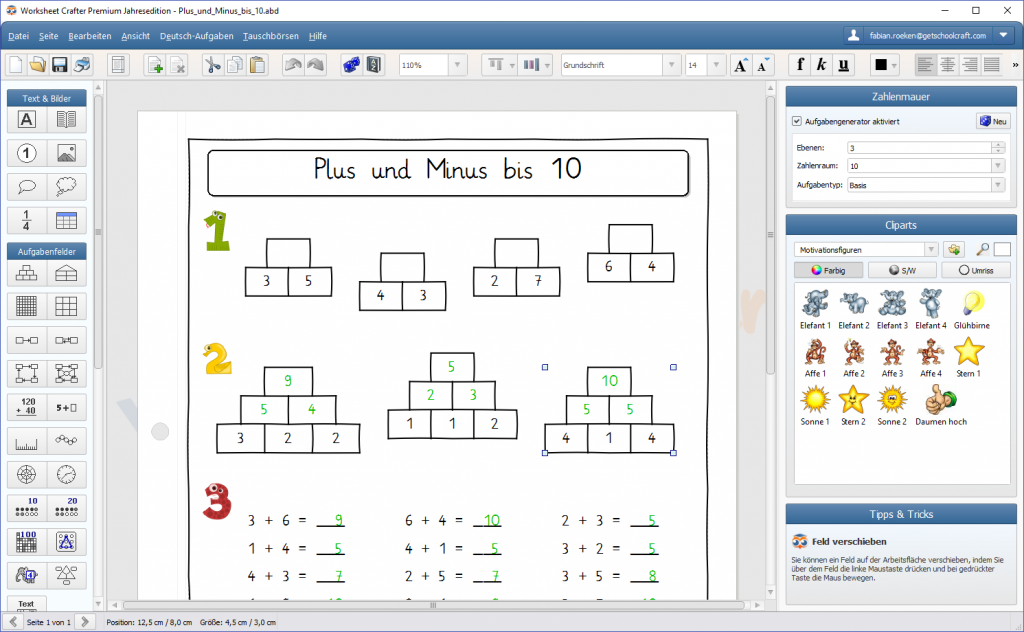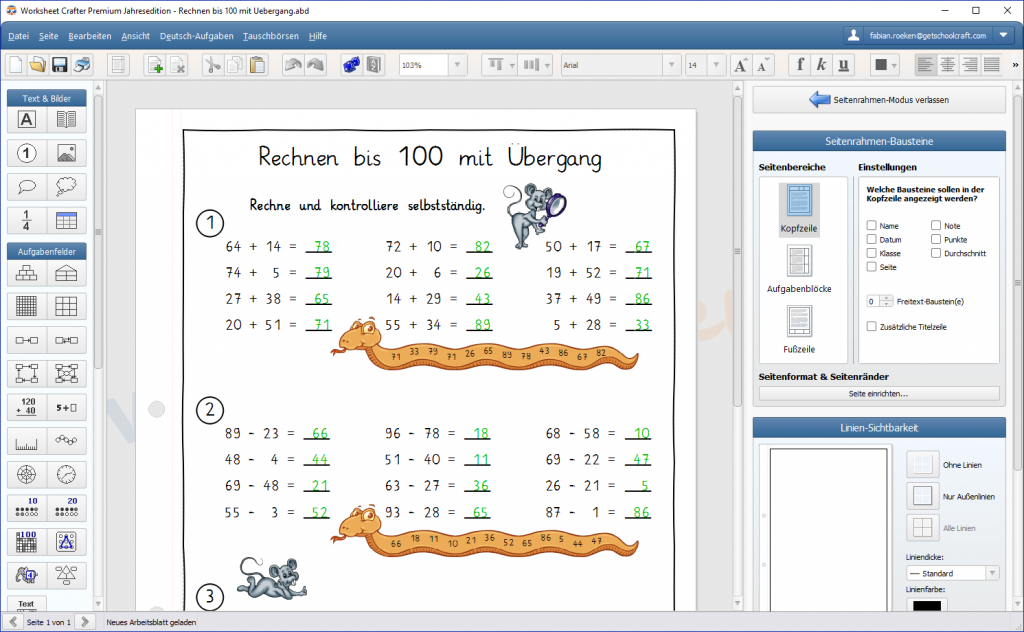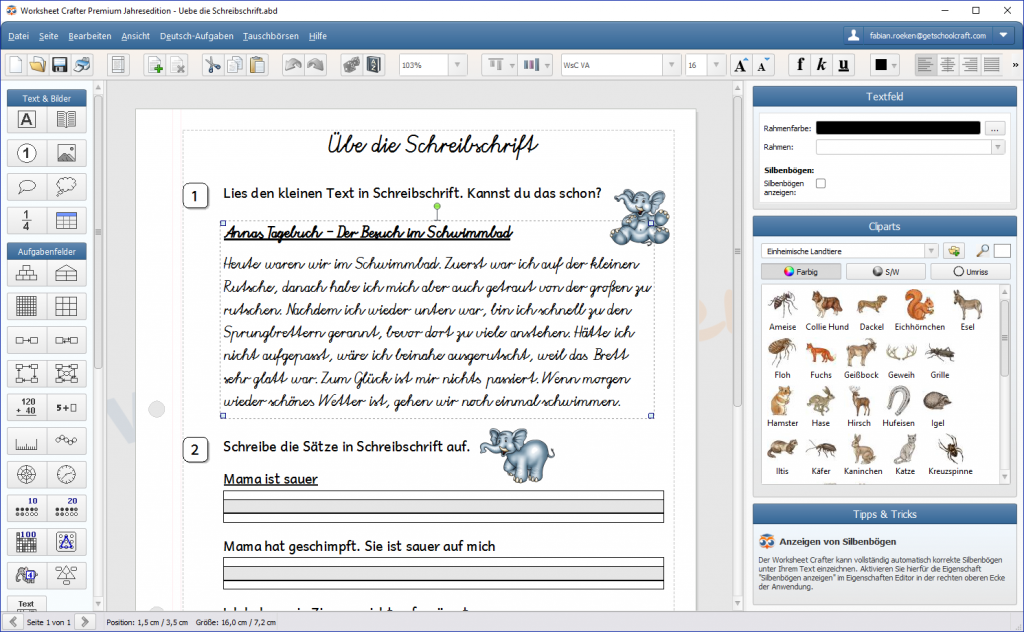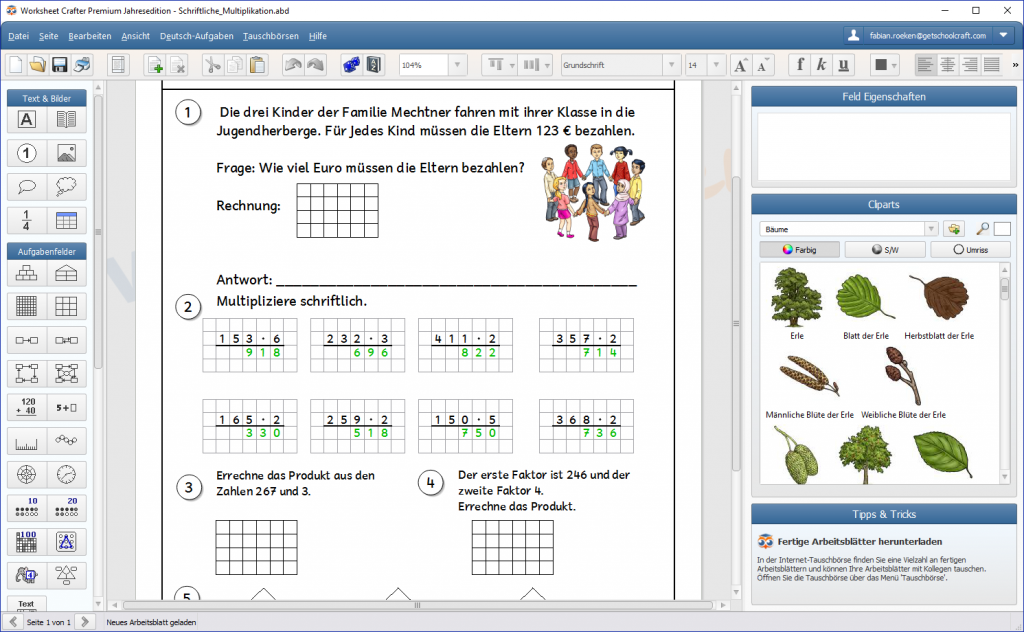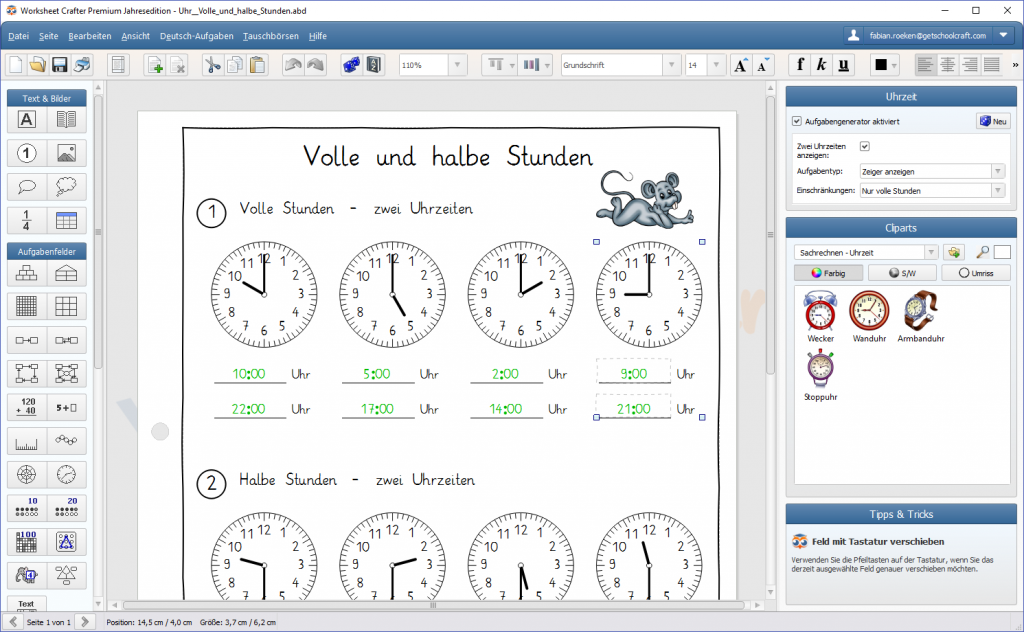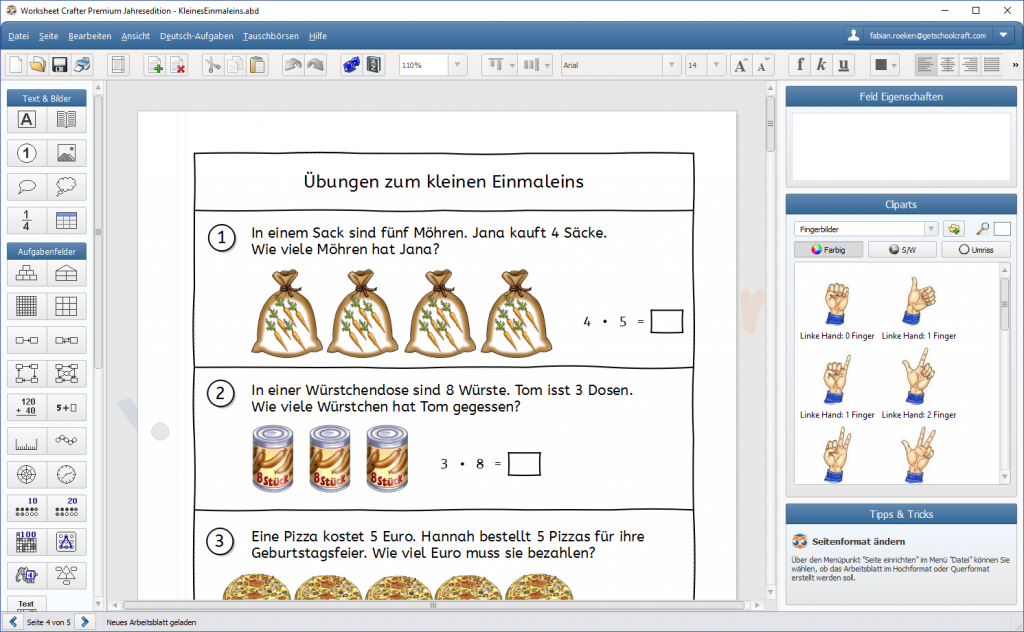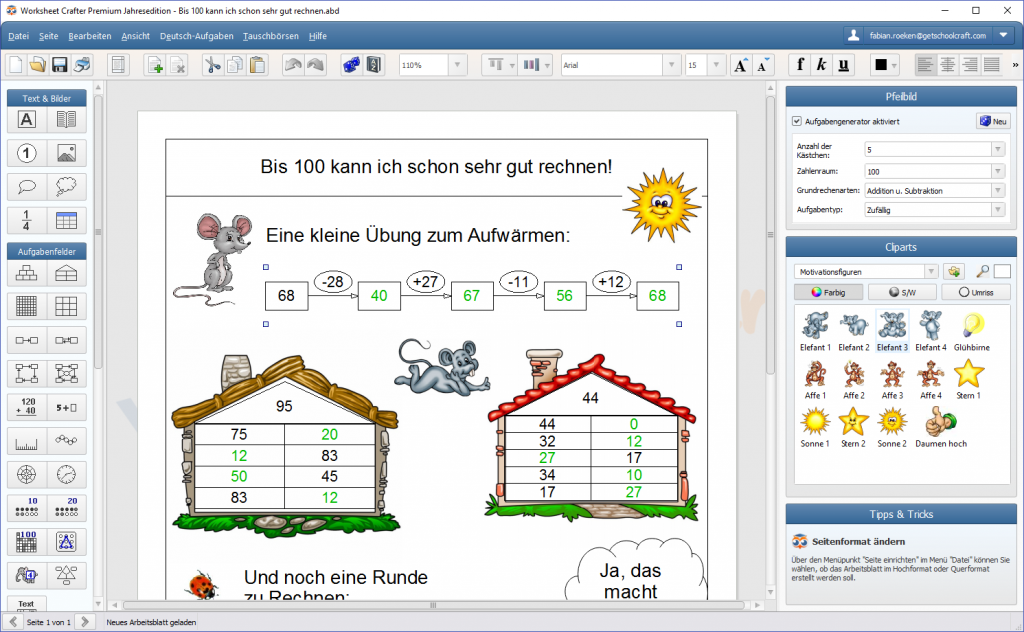Worksheetcrafter (Rabatt über das Medienzentrum) ist so einfach, dass man eigentlich gar keine Fortbildung braucht. Uns hat die Fortbildung letzte Woche Donnerstag dennoch geholfen, weil es so viele nützliche Funktionen und Ideen gibt, auf die wir alleine gar nicht gekommen wären. Wie schön ist es zu wissen, dass sich mit 2-3 Klicks plötzlich das ganze Blatt mit einer Lineatur für die 1. Klasse versehen lässt. Verschwinden dagegen lässt die „Druckschrift Radierer“ einfach Teile der Buchstaben nach dem Zufallsprinzip. Diese kann man dann auf dem Blatt schön nachfahren.
Die Schulen im Landkreis Limburg-Weilburg erhalten einen 10%-Rabatt, noch bis Ende des jahres und ggf. darüberhinaus. Weitere Infos auf unserer Homepage und auf Anfrage.
In der Fortbildung haben wir über Aufbau und Funktion des Programms viel gelernt:
Die Toolbar/Menüleiste ist so ähnlich aufgebaut wie Word / Pages: Neues Dokument, Öffnen, Speichern, Drucken, Auswahl von Schrift und -größe etc.
Links befindet sich eine Spalte mit Gestaltungselementen. Dies ist das Kernelement des WorksheetCrafter zur inhaltlichen Gestaltung der
Arbeitsblätter. Sie ist unterteilt in „Text & Bilder“, „Aufgabenfelder“, „Selbstkontrolle“, „Rätsel“, „Lineaturen“, „Formen“ und „Layout“
Auf der rechten Spalte des Bildschirms steht das „Eigenschaften“-Feld zur Anpassung das jeweils ausgewählten Gestaltungselementes. Darunter befinden sich „Cliparts“ zur optischen Motivierung der Schülerinnen und Schüler und weitere Cliparts sind in Paketen herunterladbar.
Besonders empfehlenswert ist ganz rechts unten „Tipps & Tricks“ mit vielen Hinweisen, die das Leben einfacher machen.
Das Menü ist ähnlich wie bei bereits bekannten Programmen. Besonders und sehr empfehlenswert ist die „Tauschbörse“ für Austausch von Arbeitsblättern mit anderen Nutzern. Zahlreiche fertige Vorlagen warten darauf einem freie Stunden zu bescheren. Unter Datei findet sich im Menü das Teilen und Verschicken von Arbeitsblättern via „Eulenpost“. Über den Link in der „Eulenpost“ kann eine Kollegin oder in Kollege auf dieses Arbeitsblatt Zugriff erhalten. Dafür wird das Arbeitsblatt an die Entwickler geschickt. Diese generieren ein PDF inkl. Lösungsblatt, welches die Kollegin oder der Kollege nutzen kann. Auch der Versand an ein iPad zum interaktiven Ausfüllen durch Schüler ist möglich (Android stand heute noch in der Vorbereitung). Die „WorksheetCrafter Go!“-App muss dafür aus dem AppStore installiert werden. Alternativ ist auch ein klassischer Export als PDF möglich. Die erstellte PDF-Datei kann dann beispielsweise per USB-Stick oder E-Mail weitergegeben oder auf dem Whiteboard genutzt werden. In den „Vorlagen“ befinden sich vorbereitete Entwürfe von Arbeitsblättern nach vorgefertigten Formaten oder eigenen Vorlagen
Die Gestaltungselemente „Text & Bilder“ sind ähnliche Elemente wie in Word / Pages. Es lassen sich Text, Bilder, Tabellen, Sprech- bzw. Denkblasen und Formeln/Brüche einfügen. Die Aufgabenfelder erlauben Übungen einzufügen und anzupassen und lassen sich dabei Schnell und einfach differenzieren durch den Aufgabengenerator. Optional kann unten auch eine Selbstkontrolle hinzugefügt werden, die automatisch und immer aktuell die jeweiligen Lösungen für festgelegte Aufgaben enthält. Rätsel (Suchseln) erzeugen automatisch zu eigenen oder vorgefertigten Themengebieten Buchstaben-Felder in denen Wörter zu finden sind. Die Lineaturen erlauben das Blatt oder Teile davon je nach Klassenstufe mit unterschiedlichen Lineaturen zu überziehen. Sie lassen sich im Vorfeld bereits mit Anweisungen, Beispielen etc. beschreibe. Die Formen erlauben ähnlich wie in Word / Pages Pfeile, Striche, Quadrate, Sterne und sogar Bruchrechenkreise auf das Blatt zu einzufügen. Die unscheinbare und doch sehr praktische Funktion Layout dient zum Ausrichten von Elementen an einer Linie.
Weitere Gestaltungsmöglichkeiten für die Seite stehen unter Datei Seite einrichten bzw. Seitenrahmen einrichten. Für Klassenarbeiten und Tests lassen sich hier in der Kopfzeile/Fußzeile… direkt Felder für Name, Datum, Klasse, Note etc. einfügen. Auch Punktespalten, Zeilen und Trennlinien für Aufgaben sind möglich.
Danke an unseren Referenten Sven Bähr von der Albert-Schweitzer-Schule für deine praktische Einführung!